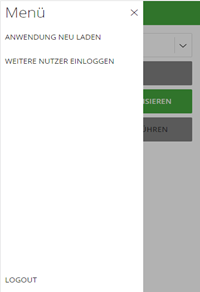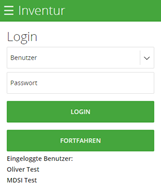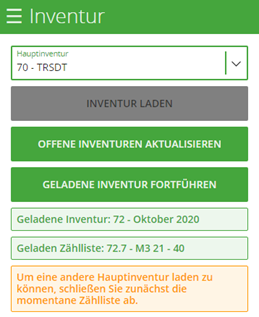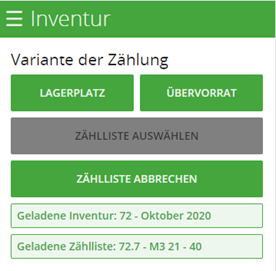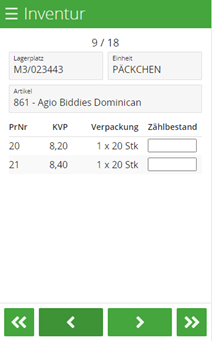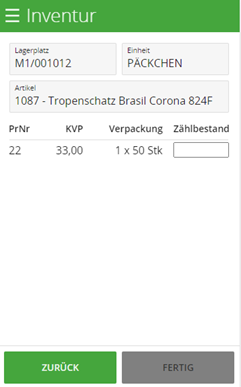InventurMDE: Unterschied zwischen den Versionen
| [gesichtete Version] | [gesichtete Version] |
(Die Seite wurde neu angelegt: „ Hauptseite > MDE-Software > Inventur {{in Bearbeitung}} == Allgemeine Beschreibung == {{toc}}<!--{{Datei|Bilddatei.png|Beschreibung}}--> Bei der im…“) |
|||
| (4 dazwischenliegende Versionen desselben Benutzers werden nicht angezeigt) | |||
| Zeile 1: | Zeile 1: | ||
[[Hauptseite]] > [[MDE-Software]] > Inventur | [[Hauptseite]] > [[MDE-Software]] > Inventur | ||
| − | + | ||
== Allgemeine Beschreibung == | == Allgemeine Beschreibung == | ||
{{toc}}<!--{{Datei|Bilddatei.png|Beschreibung}}--> | {{toc}}<!--{{Datei|Bilddatei.png|Beschreibung}}--> | ||
| Zeile 17: | Zeile 17: | ||
=== Login === | === Login === | ||
| + | <div class="tright" style="clear:none;">[[Bild:InventurMDE - Seitenmenü.png|right]]</div><div class="tright" style="clear:none;">[[Bild:InventurMDE - Login.png|right]]</div> | ||
Um mit dem Programm arbeiten zu können, muss sich der Anwender zunächst einmal anmelden. Hierzu müssen die Anwender, die das Programm verwenden sollen, zunächst über den vendit-Clienten als [[MDE-Benutzer]] angelegt worden sein. Auf dem MDE selbst, wählt der Anwender den entsprechenden Benutzer aus der Liste aus und gibt anschließend sein Passwort ein. | Um mit dem Programm arbeiten zu können, muss sich der Anwender zunächst einmal anmelden. Hierzu müssen die Anwender, die das Programm verwenden sollen, zunächst über den vendit-Clienten als [[MDE-Benutzer]] angelegt worden sein. Auf dem MDE selbst, wählt der Anwender den entsprechenden Benutzer aus der Liste aus und gibt anschließend sein Passwort ein. | ||
| − | Sollen mehrere Anwender eine Inventur durchführen, so können zusätzliche Benutzer über das Seitenmenü eingeloggt werden. Der bzw. die Anwender bleiben solange eingeloggt, bis diese explizit abgemeldet werden, wobei ein Logout immer alle Benutzer abmeldet. | + | Sollen mehrere Anwender eine Inventur durchführen, so können zusätzliche Benutzer über das Seitenmenü eingeloggt werden. Der bzw. die Anwender bleiben solange eingeloggt, bis diese explizit abgemeldet werden, wobei ein Logout immer alle Benutzer abmeldet. Ist nach einem Neustart des App eine Internetverbindung vorhanden, bleibt der Benutzer angemeldet und kann die Arbeit direkt weiterführen. Ist das MDE offline, muss sich dieser neu anmelden. Alternativ kann sich ein neuer Benutzer anmelden. Bereits angemeldete Benutzer können unterhalb der Buttons eingesehen werden. |
| − | |||
| − | |||
| − | |||
| − | |||
| − | |||
| − | |||
| − | |||
| − | |||
| − | |||
| − | |||
| − | |||
| − | |||
| − | |||
| − | |||
| − | |||
| − | |||
| − | |||
| − | |||
| − | |||
| − | |||
| − | |||
| − | |||
| − | |||
| − | |||
| − | |||
| − | |||
| − | |||
| − | |||
| − | |||
| − | |||
| − | |||
| − | |||
| − | |||
| − | |||
| − | |||
| − | |||
| − | |||
| − | |||
| − | |||
| − | |||
| − | |||
| − | |||
| − | |||
| − | |||
| − | |||
| − | |||
| − | |||
| − | |||
| − | |||
| + | Das Aktualisieren der Benutzer ist über das Seitenmenü und den Punkt 'Anwendung neuladen' möglich. {{Absatz}} | ||
| + | === Hauptinventuren === | ||
| + | <div class="tright" style="clear:none;">[[Bild:InventurMDE - Hauptinventur.png|right]]</div> | ||
| + | Um eine Inventur über das Handheld bearbeiten zu können, muss zunächst über vendit eine [[Inventurzähllisten Aufbereitung|Hauptinventur]] aufbereitet werden. Anschließend kann diese bereits auf das MDE geladen werden. Bereits beim Öffnen der 'Hauptinventuren'-Maske lädt das MDE im Hintergrund alle offenen Haupt- und ggf. echt gesetzten Unterinventuren (Zähllisten). Hat das MDE keine Verbindung zum Server, so werden lediglich die bereits in der internen Datenbank gespeicherten Inventuren dargestellt. Mit Hilfe des Buttons 'offene Inventuren aktualisieren' werden die Daten vom Server angefragt und aktualisiert. Sollte hierbei keine Verbindung vorhanden sein, so wird der Benutzer darüber informiert. | ||
| + | Geladene Haupt- und ggf. Zähllisten können unterhalb der Buttons eingesehen werden. Diese bleiben auch dann geladen, wenn die Anwendung neu gestartet wird. Die Hauptinventur kann nur dann gewechselt werden, sofern keine Zählliste ausgewählt oder eine bearbeitete Zählliste bereits beendet worden ist. Nach dem Laden einer neuen Hauptinventur landet man direkt im nächsten Schritt. {{Absatz}} | ||
| + | === Variante der Zählung === | ||
| + | <div class="tright" style="clear:none;">[[Bild:InventurMDE - Zählvariante.png|right]]</div> | ||
| + | Dieser Schritt beinhaltet die Auswahl der Zählvarianten sowie ggf. das Laden einer Zählliste (Unterinventur). Bei den Zählvarianten hat der Anwender grundsätzlich die Möglichkeit entweder eine Zählung nach Lagerplatz vorzunehmen oder einen Übervorrat zu erfassen. {{Absatz}} | ||
| − | + | ==== <u>Zählung nach Lagerplatz</u> ==== | |
| − | + | <div class="tright" style="clear:none;">[[Bild:InventurMDE - Lagerplatz.png|right]]</div> | |
| − | + | Um eine Zählung nach Lagerplatz vornehmen zu können, muss zunächst eine Zählliste ausgewählt werden. Diese kann nur dann ausgewählt werden, wenn für die geladene Hauptinventur eine offene und echt gesetzte Unterinventur für das MDE vorhanden ist und zuvor noch keine andere Zählliste geladen wurde. Eine bereits begonnene Zählliste kann aber auch frühzeitig abgebrochen werden, um die Auswahl einer anderen Zählliste zu ermöglichen. Hierbei werden die gezählten Bestände wieder zurück gesetzt. | |
| − | |||
| − | |||
| − | + | Bei der Zählung nach Lagerplatz gelangt man direkt zur Zähleingabe des ersten Artikels. Hierbei wird neben der Artikel-ID und der -Bezeichnung zusätzlich der Lagerplatz und die Einkaufseinheit dargestellt. Anschließend werden alle Preisnummern mit KVP und Verpackung angezeigt. Wurde zu dem Artikel bereits in Übervorrat gezählt, so wird dieses neben dem Zählbestand mit einem 'Ü' gekennzeichnet. Oben auf der Maske sieht man zudem eine Art Fortschrittsanzeige. Hier wird die Gesamtanzahl der zu zählenden Artikel sowie der aktuell zu zählende Artikel (Fortschritt, nicht ID) angezeigt. | |
| − | |||
| − | + | Über die Navigationsleiste am unteren Teil der Maske kann der Anwender durch die Artikel navigieren. Befindet man sich beim ersten Artikel, so kann man zudem wieder zur Auswahl der Zählvariante zurück kehren, während man beim letzten Artikel die Zählung der Liste beenden kann. Voraussetzung hierfür ist, dass alle Mengen (ggf. mit Menge '0') eingetragen worden sind. Ist dies nicht der Fall, ist der Button 'FERTIG' ausgegraut. Ein Klick hier drauf, führt den Anwender direkt zum ersten ungezählten Artikel bzw. der entsprechenden Preisnummer. | |
| − | + | Die eingetragene Zählmenge kann entweder per 'ENTER'-Taste oder per '>'-Button bestätigt werden. Mit dem finalen Abschluss der Zählliste werden die Mengen final an den Server übertragen und die Zählliste wird aus der internen Datenbank gelöscht. Vorher können die Zählmengen nach belieben eingetragen bzw. korrigiert werden. {{Absatz}} | |
| − | |||
| − | |||
| + | ==== <u>Zählung des Übervorrats</u> ==== | ||
| + | <div class="tright" style="clear:none;">[[Bild:InventurMDE - Übervorrat.png|right]]</div> | ||
| + | Die Zählung des Übervorrats kann auch ohne aktive Zählliste erfolgen, da diese grundsätzlich alle Artikel der Hauptinventur beinhaltet. Da die Anzahl der Artikel sehr hoch sein kann, wird der Anwender zunächst aufgefordert entweder eine Artikel-ID oder eine Bezeichnung einzugeben, um die Artikel entsprechend einzugrenzen. Dadurch erscheint eine Liste an Artikeln, die dem Filter entsprechen. Angezeigt werden hierbei lediglich die Artikel-ID sowie die Bezeichnung. Über den Pfeil-Button gelangt man anschließend zu dem Artikel, um dort wie bei der Zählung nach Lagerplatz eine Zählmenge eingeben zu können. Sofern mehrere Preisnummern betroffen sind, werden diese untereinander dargestellt. Alternativ zur manuellen Suche nach dem Artikel, kann der Anwender auch einfach eine EAN einscannen, um so direkt zu dem zugehörigen Artikel (und der Preisnummer) zu gelangen. | ||
| + | Die Eingabe der Menge kann entweder per 'ENTER'-Taste oder über den 'FERTIG'-Button bestätigt werden. Ein Klick auf 'ZURÜCK' bewirkt, dass der Anwender wieder in der Artikelübersicht landet, die Eingabe der Menge aber nicht gespeichert wird. Ein gezählter Übervorrat wird dabei automatisch zu dem gezählten Lagerbestand hinzugerechnet. {{Absatz}} | ||
| + | === Offline-Fähigkeit === | ||
| + | Um eine reibungslose Bearbeitung der Inventur gewährleisten zu können, funktioniert die App grundsätzlich auch offline, da die Daten hierbei in einer internen Datenbank zwischengespeichert werden. Dieses betrifft sowohl die geladenen Daten der Benutzer, der Haupt- und Unterinventuren sowie die vom Anwender eingetragenen Zählmengen. Zudem merkt sich das MDE, welcher Benutzer zuletzt angemeldet und welche Haupt- und Unterinventur geladen war, so dass der Anwender nach einem Neustart direkt weiter an der entsprechenden Inventur arbeiten kann. | ||
| + | Ist das MDE während einer automatischen Datenanforderung offline (z. B. beim automatischen Anfordern der Hauptinventuren beim Wechsel auf die Hauptinventuren-Maske), so werden die Daten aus der internen Datenbank gelesen, anstatt diese vom Server anzufordern. Dies geschieht im Hintergrund, so dass der Anwender nichts davon mitbekommt. Erst wenn die Daten explizit durch den Benutzer angefordert werden (z. B. beim Aktualisieren der offenen Inventuren), so wird dieser auf das Fehlen einer Verbindung hingewiesen. | ||
| − | + | Eingetragene Zählmengen werden grundsätzlich nach der Bestätigung direkt an den Server übertragen, zeitgleich auch in der internen Datenbank zwischengespeichert. Ist eine Übertragung aufgrund einer fehlenden Verbindung nicht möglich, werden die Daten zu einem späteren Zeitpunkt übermittelt. Die Synchronisierung läuft hierbei minütlich. Durch die Zwischenspeicherung stehen dem Anwender die bereits gezählten Mengen auch dann wieder zur Verfügung, wenn die App neu gestartet wurde. | |
| − | |||
| − | |||
| − | |||
| − | |||
| − | |||
| − | + | Erst nach dem Abschließen einer Zählliste sowie der erfolgreichen Übertragung der Daten an den Server werden die Daten der Zählliste vom MDE gelöscht. Auch hier werden die Daten ggf. später mit dem Server synchronisiert, sofern beim Abschluss keine Verbindung vorlag. Lediglich beim Abbrechen einer Zählliste muss eine aktive Verbindung vorliegen, da dieses zunächst vom Server bestätigt werden muss, um anschließend die Zählliste vom MDE zu löschen. | |
| − | |||
| − | |||
| − | |||
| − | |||
| − | |||
| − | + | Das Laden von Daten wird anhand der Titelleiste dargestellt: <br> | |
| − | + | [[Bild:InventurMDE - Laden von Daten.png]] | |
| − | |||
| − | |||
| − | |||
| − | |||
| − | |||
| − | |||
| − | |||
| − | |||
| − | |||
| − | |||
Aktuelle Version vom 10. November 2020, 12:52 Uhr
Hauptseite > MDE-Software > Inventur
Allgemeine Beschreibung
Bei der im folgenden beschriebenen Software handelt es sich um eine Web-App, die in Verbindung mit dem vendit-System dazu dient Inventuren aus vendit auf ein Handheld-Gerät zu laden, die Zählung mit dem Gerät durchzuführen und anschließend wieder an vendit zu übertragen. Die App wird hierbei im Kiosk-Browser (als Vollbild) ausgeführt und beinhaltet eine Offline-Funktion, mit der es möglich ist, die Inventur temporär auch ohne Verbindung weiter durchzuführen. Sofern keine Internetverbindung vorhanden ist, werden benötigte Daten aus der internen Datenbank gelesen bzw. in diese geschrieben. Eine Synchronisation der Daten zum Server hin, findet dann zu einem späteren Zeitpunkt statt.
|
Systemvoraussetzungen:
|
Login
Um mit dem Programm arbeiten zu können, muss sich der Anwender zunächst einmal anmelden. Hierzu müssen die Anwender, die das Programm verwenden sollen, zunächst über den vendit-Clienten als MDE-Benutzer angelegt worden sein. Auf dem MDE selbst, wählt der Anwender den entsprechenden Benutzer aus der Liste aus und gibt anschließend sein Passwort ein.
Sollen mehrere Anwender eine Inventur durchführen, so können zusätzliche Benutzer über das Seitenmenü eingeloggt werden. Der bzw. die Anwender bleiben solange eingeloggt, bis diese explizit abgemeldet werden, wobei ein Logout immer alle Benutzer abmeldet. Ist nach einem Neustart des App eine Internetverbindung vorhanden, bleibt der Benutzer angemeldet und kann die Arbeit direkt weiterführen. Ist das MDE offline, muss sich dieser neu anmelden. Alternativ kann sich ein neuer Benutzer anmelden. Bereits angemeldete Benutzer können unterhalb der Buttons eingesehen werden.
Das Aktualisieren der Benutzer ist über das Seitenmenü und den Punkt 'Anwendung neuladen' möglich.
Hauptinventuren
Um eine Inventur über das Handheld bearbeiten zu können, muss zunächst über vendit eine Hauptinventur aufbereitet werden. Anschließend kann diese bereits auf das MDE geladen werden. Bereits beim Öffnen der 'Hauptinventuren'-Maske lädt das MDE im Hintergrund alle offenen Haupt- und ggf. echt gesetzten Unterinventuren (Zähllisten). Hat das MDE keine Verbindung zum Server, so werden lediglich die bereits in der internen Datenbank gespeicherten Inventuren dargestellt. Mit Hilfe des Buttons 'offene Inventuren aktualisieren' werden die Daten vom Server angefragt und aktualisiert. Sollte hierbei keine Verbindung vorhanden sein, so wird der Benutzer darüber informiert.
Geladene Haupt- und ggf. Zähllisten können unterhalb der Buttons eingesehen werden. Diese bleiben auch dann geladen, wenn die Anwendung neu gestartet wird. Die Hauptinventur kann nur dann gewechselt werden, sofern keine Zählliste ausgewählt oder eine bearbeitete Zählliste bereits beendet worden ist. Nach dem Laden einer neuen Hauptinventur landet man direkt im nächsten Schritt.
Variante der Zählung
Dieser Schritt beinhaltet die Auswahl der Zählvarianten sowie ggf. das Laden einer Zählliste (Unterinventur). Bei den Zählvarianten hat der Anwender grundsätzlich die Möglichkeit entweder eine Zählung nach Lagerplatz vorzunehmen oder einen Übervorrat zu erfassen.
Zählung nach Lagerplatz
Um eine Zählung nach Lagerplatz vornehmen zu können, muss zunächst eine Zählliste ausgewählt werden. Diese kann nur dann ausgewählt werden, wenn für die geladene Hauptinventur eine offene und echt gesetzte Unterinventur für das MDE vorhanden ist und zuvor noch keine andere Zählliste geladen wurde. Eine bereits begonnene Zählliste kann aber auch frühzeitig abgebrochen werden, um die Auswahl einer anderen Zählliste zu ermöglichen. Hierbei werden die gezählten Bestände wieder zurück gesetzt.
Bei der Zählung nach Lagerplatz gelangt man direkt zur Zähleingabe des ersten Artikels. Hierbei wird neben der Artikel-ID und der -Bezeichnung zusätzlich der Lagerplatz und die Einkaufseinheit dargestellt. Anschließend werden alle Preisnummern mit KVP und Verpackung angezeigt. Wurde zu dem Artikel bereits in Übervorrat gezählt, so wird dieses neben dem Zählbestand mit einem 'Ü' gekennzeichnet. Oben auf der Maske sieht man zudem eine Art Fortschrittsanzeige. Hier wird die Gesamtanzahl der zu zählenden Artikel sowie der aktuell zu zählende Artikel (Fortschritt, nicht ID) angezeigt.
Über die Navigationsleiste am unteren Teil der Maske kann der Anwender durch die Artikel navigieren. Befindet man sich beim ersten Artikel, so kann man zudem wieder zur Auswahl der Zählvariante zurück kehren, während man beim letzten Artikel die Zählung der Liste beenden kann. Voraussetzung hierfür ist, dass alle Mengen (ggf. mit Menge '0') eingetragen worden sind. Ist dies nicht der Fall, ist der Button 'FERTIG' ausgegraut. Ein Klick hier drauf, führt den Anwender direkt zum ersten ungezählten Artikel bzw. der entsprechenden Preisnummer.
Die eingetragene Zählmenge kann entweder per 'ENTER'-Taste oder per '>'-Button bestätigt werden. Mit dem finalen Abschluss der Zählliste werden die Mengen final an den Server übertragen und die Zählliste wird aus der internen Datenbank gelöscht. Vorher können die Zählmengen nach belieben eingetragen bzw. korrigiert werden.
Zählung des Übervorrats
Die Zählung des Übervorrats kann auch ohne aktive Zählliste erfolgen, da diese grundsätzlich alle Artikel der Hauptinventur beinhaltet. Da die Anzahl der Artikel sehr hoch sein kann, wird der Anwender zunächst aufgefordert entweder eine Artikel-ID oder eine Bezeichnung einzugeben, um die Artikel entsprechend einzugrenzen. Dadurch erscheint eine Liste an Artikeln, die dem Filter entsprechen. Angezeigt werden hierbei lediglich die Artikel-ID sowie die Bezeichnung. Über den Pfeil-Button gelangt man anschließend zu dem Artikel, um dort wie bei der Zählung nach Lagerplatz eine Zählmenge eingeben zu können. Sofern mehrere Preisnummern betroffen sind, werden diese untereinander dargestellt. Alternativ zur manuellen Suche nach dem Artikel, kann der Anwender auch einfach eine EAN einscannen, um so direkt zu dem zugehörigen Artikel (und der Preisnummer) zu gelangen.
Die Eingabe der Menge kann entweder per 'ENTER'-Taste oder über den 'FERTIG'-Button bestätigt werden. Ein Klick auf 'ZURÜCK' bewirkt, dass der Anwender wieder in der Artikelübersicht landet, die Eingabe der Menge aber nicht gespeichert wird. Ein gezählter Übervorrat wird dabei automatisch zu dem gezählten Lagerbestand hinzugerechnet.
Offline-Fähigkeit
Um eine reibungslose Bearbeitung der Inventur gewährleisten zu können, funktioniert die App grundsätzlich auch offline, da die Daten hierbei in einer internen Datenbank zwischengespeichert werden. Dieses betrifft sowohl die geladenen Daten der Benutzer, der Haupt- und Unterinventuren sowie die vom Anwender eingetragenen Zählmengen. Zudem merkt sich das MDE, welcher Benutzer zuletzt angemeldet und welche Haupt- und Unterinventur geladen war, so dass der Anwender nach einem Neustart direkt weiter an der entsprechenden Inventur arbeiten kann.
Ist das MDE während einer automatischen Datenanforderung offline (z. B. beim automatischen Anfordern der Hauptinventuren beim Wechsel auf die Hauptinventuren-Maske), so werden die Daten aus der internen Datenbank gelesen, anstatt diese vom Server anzufordern. Dies geschieht im Hintergrund, so dass der Anwender nichts davon mitbekommt. Erst wenn die Daten explizit durch den Benutzer angefordert werden (z. B. beim Aktualisieren der offenen Inventuren), so wird dieser auf das Fehlen einer Verbindung hingewiesen.
Eingetragene Zählmengen werden grundsätzlich nach der Bestätigung direkt an den Server übertragen, zeitgleich auch in der internen Datenbank zwischengespeichert. Ist eine Übertragung aufgrund einer fehlenden Verbindung nicht möglich, werden die Daten zu einem späteren Zeitpunkt übermittelt. Die Synchronisierung läuft hierbei minütlich. Durch die Zwischenspeicherung stehen dem Anwender die bereits gezählten Mengen auch dann wieder zur Verfügung, wenn die App neu gestartet wurde.
Erst nach dem Abschließen einer Zählliste sowie der erfolgreichen Übertragung der Daten an den Server werden die Daten der Zählliste vom MDE gelöscht. Auch hier werden die Daten ggf. später mit dem Server synchronisiert, sofern beim Abschluss keine Verbindung vorlag. Lediglich beim Abbrechen einer Zählliste muss eine aktive Verbindung vorliegen, da dieses zunächst vom Server bestätigt werden muss, um anschließend die Zählliste vom MDE zu löschen.
Das Laden von Daten wird anhand der Titelleiste dargestellt:
![]()